excel 小技巧 如何对同一销售组的销量进行排名
来源:网络收集 点击: 时间:2024-04-14【导读】:
在销售统计中,有时候需要全公司进行销售排名,有时候则需要按销售组进行排名,那么怎么快速的在同一销售组进行销量的排名呢?工具/原料moreWPS excel 表格销售统计表方法/步骤1/4分步阅读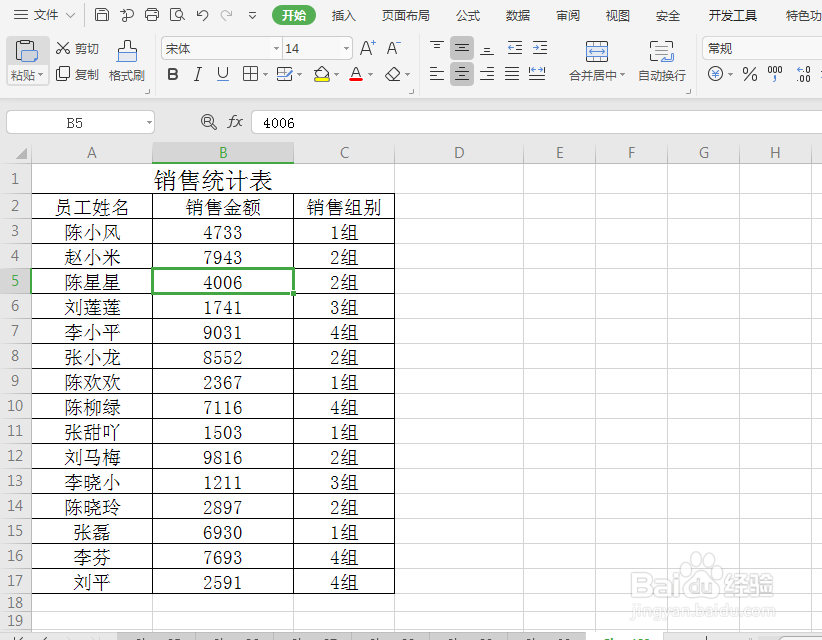 2/4
2/4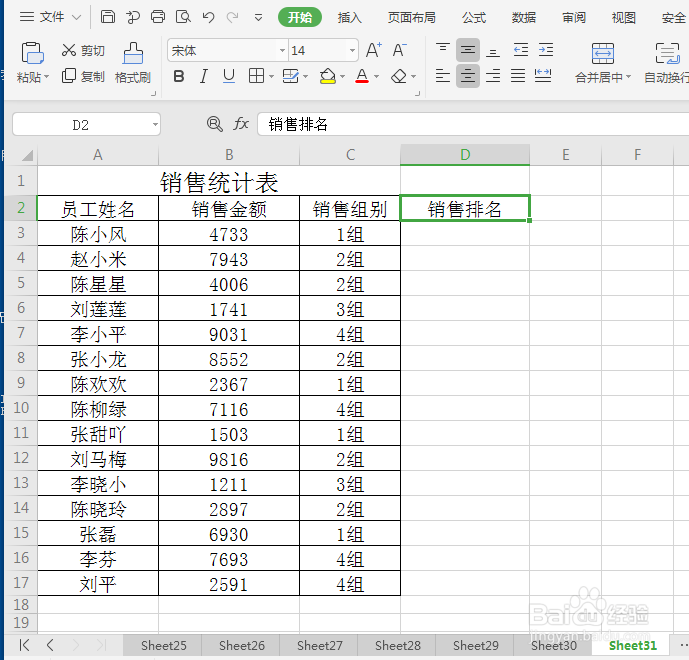
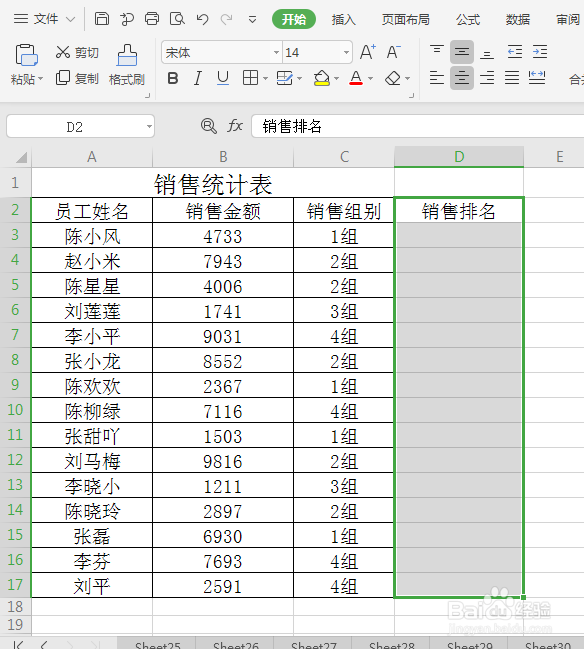 3/4
3/4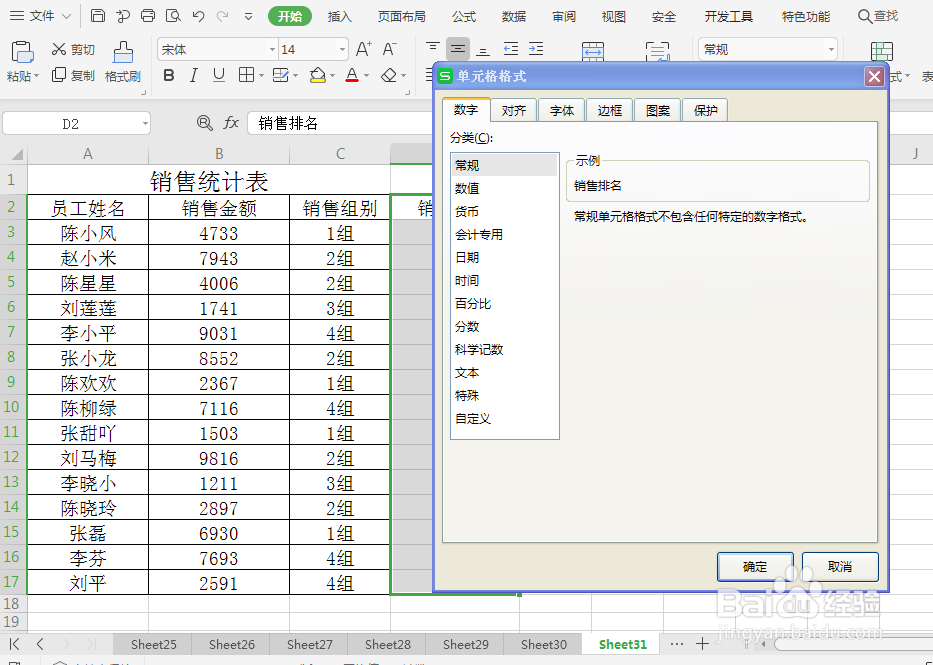
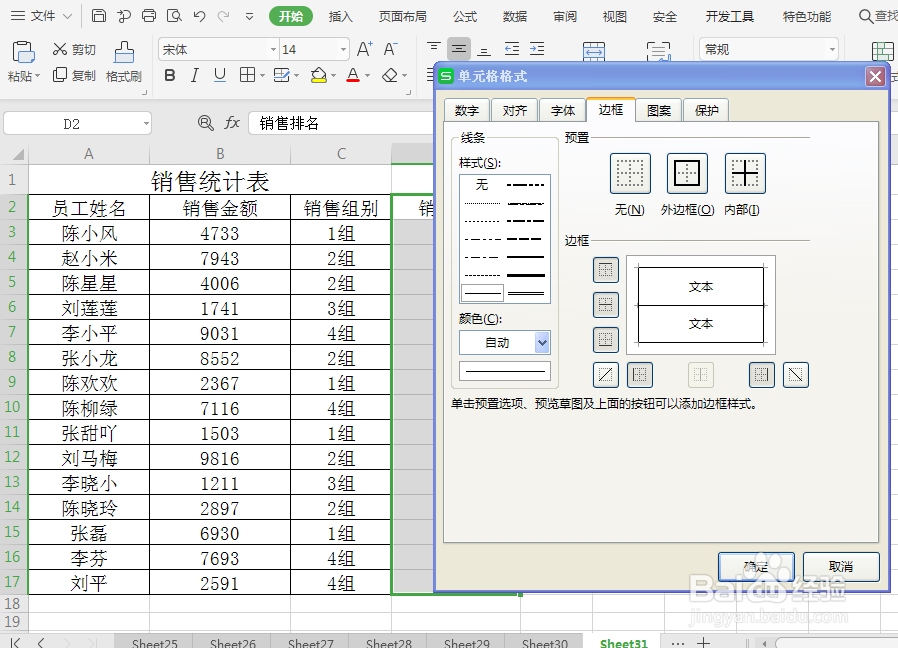
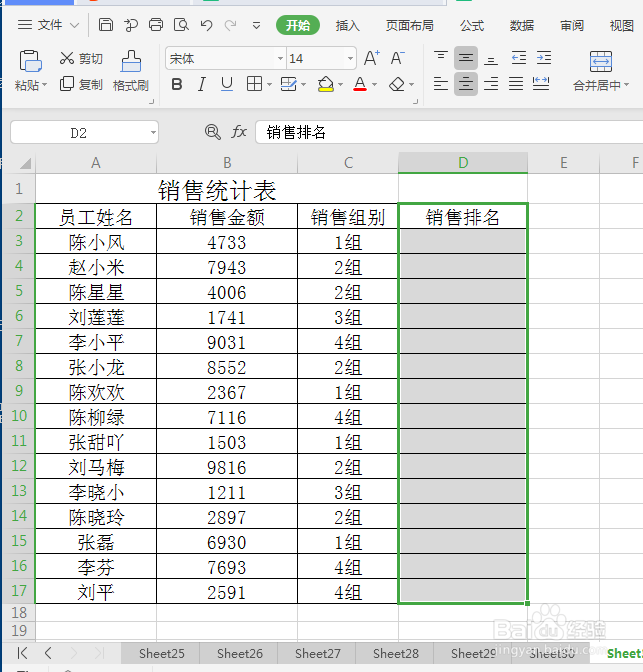 4/4
4/4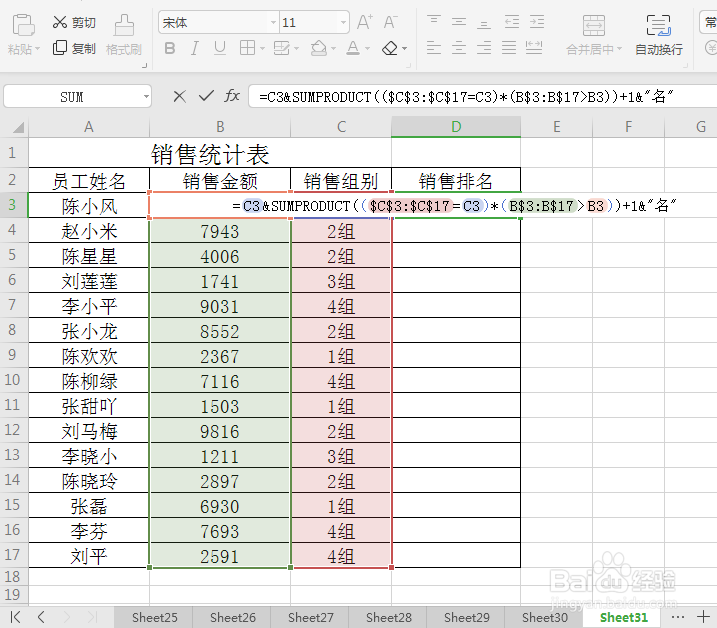
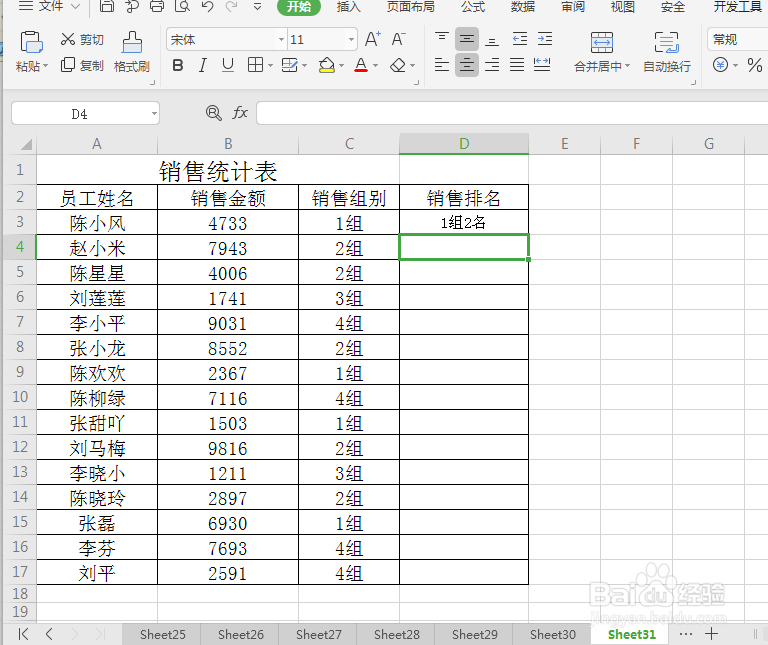
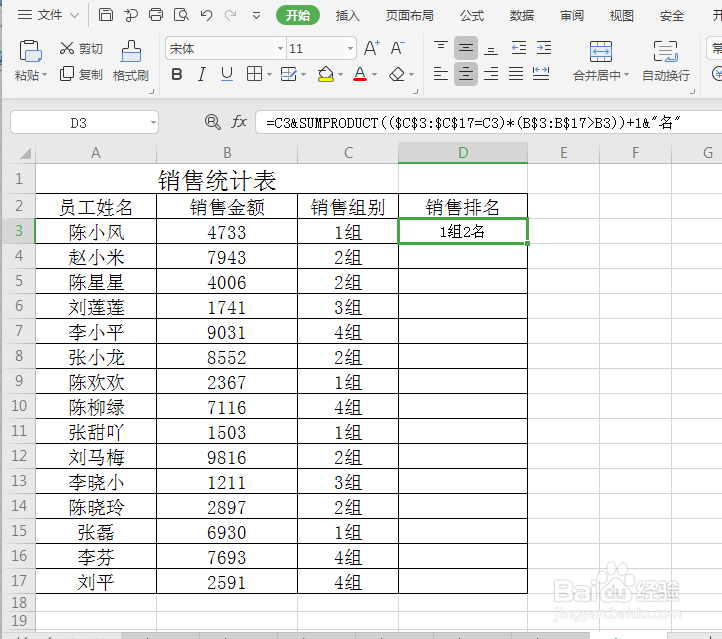
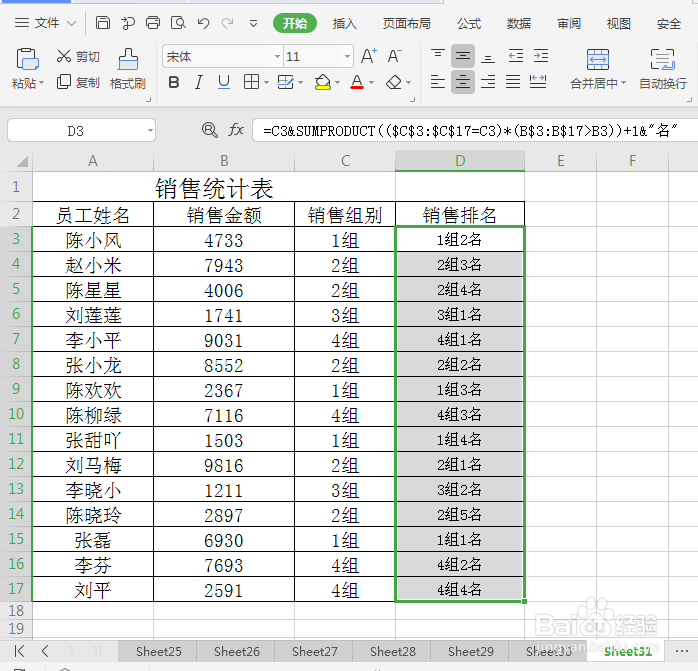 注意事项
注意事项
打开“销售统计表”数据表,如图所示,含有“姓名”、“销售金额”及“销售组别”相关信息,我们需要快速对同一组别的销售人员的销售金额进行排名。
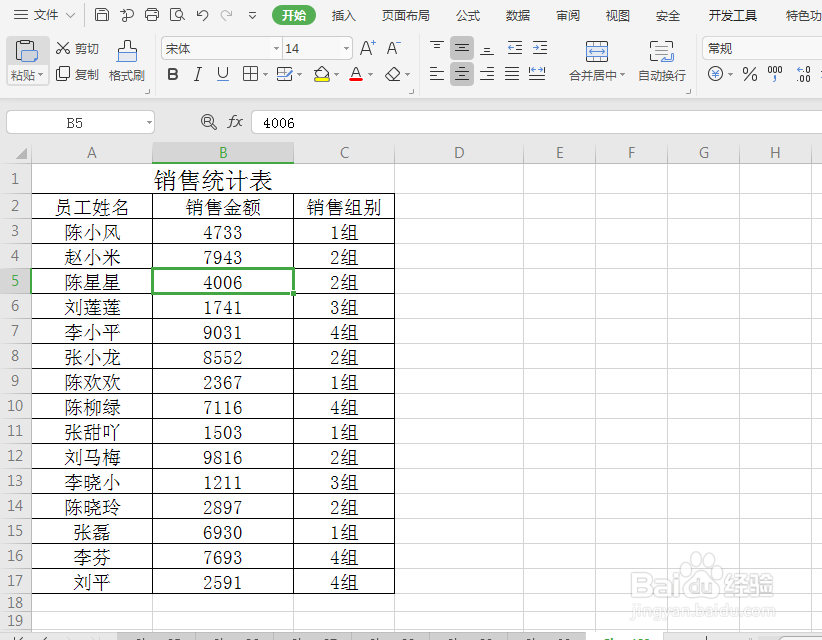 2/4
2/4单击选中“销售组别”右边的单元格并输入“销售排名”,然后按住鼠标左键往下拉到表格底部。选中该列,如图所示:
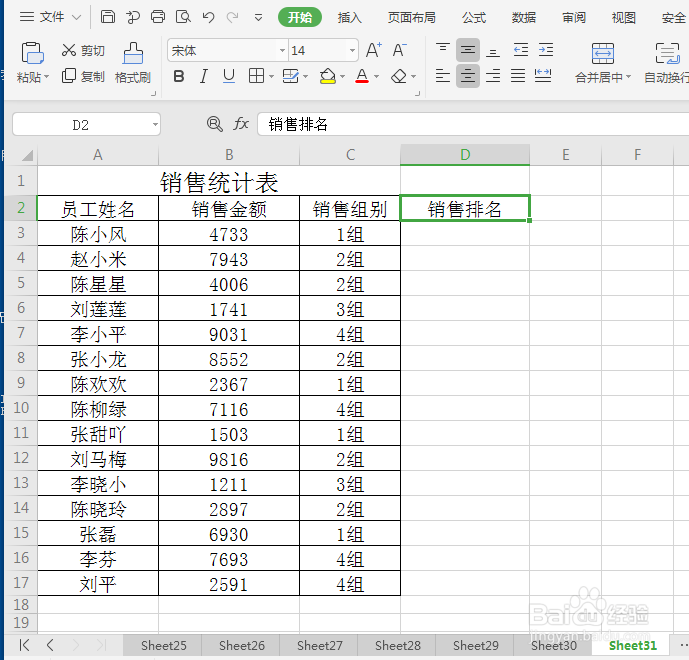
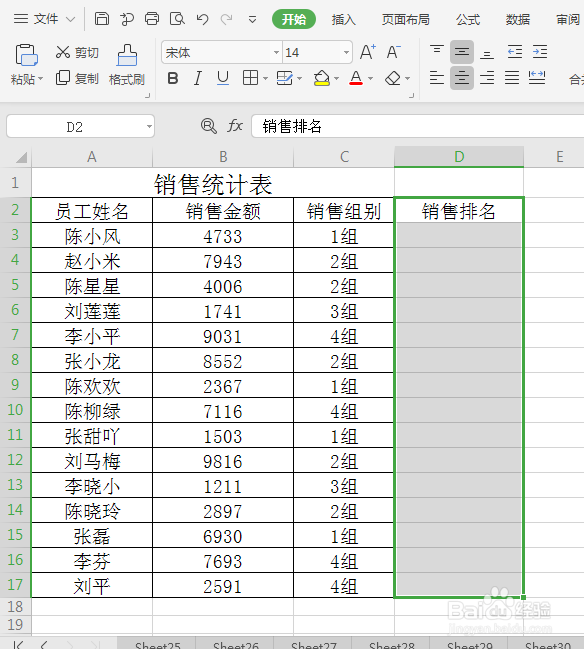 3/4
3/4按键盘上的Ctrl+1键,进入单元格格式对话框。单击选择边框选项下预置下的外边框(O)和内部(I),然后单击确定,为”销售排名“一列添加边框。
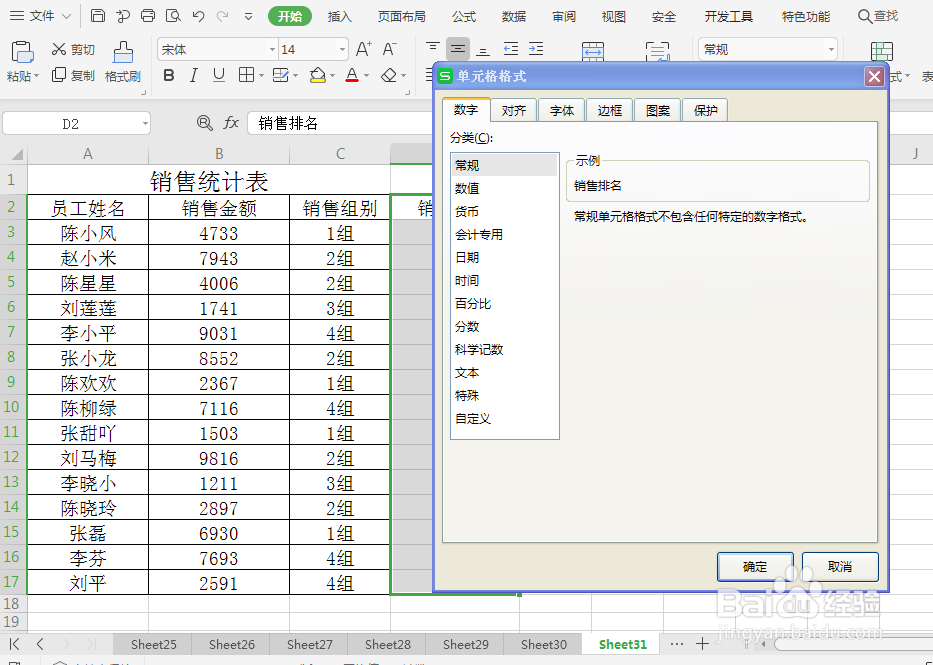
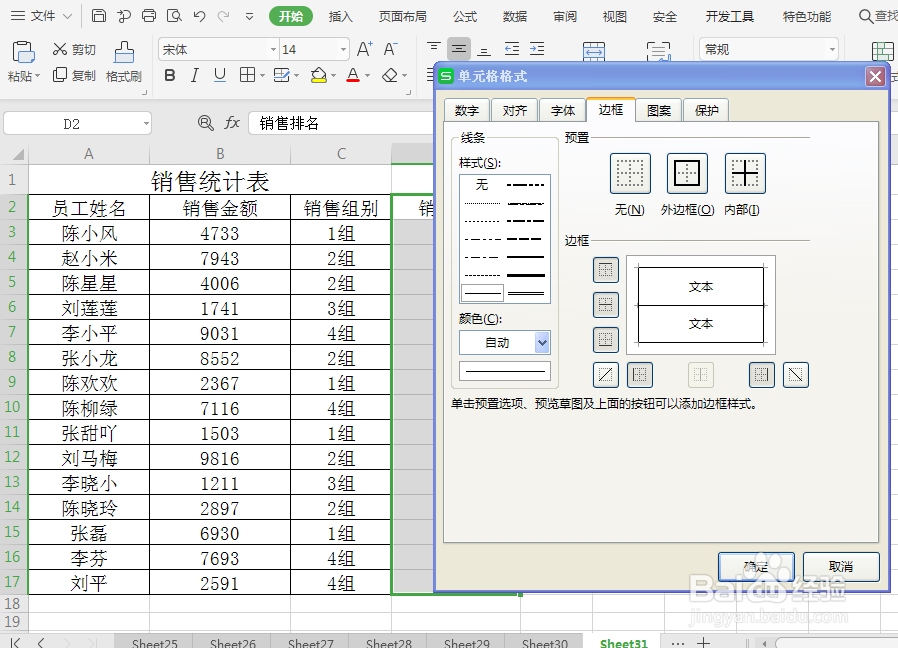
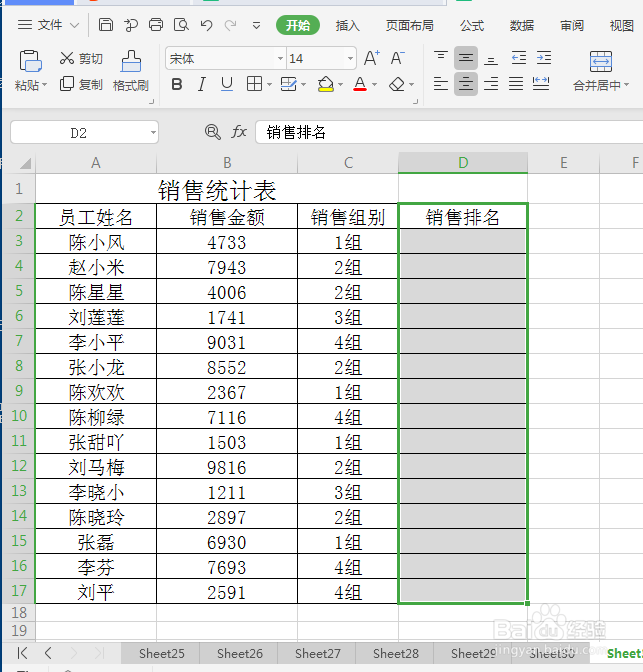 4/4
4/4单击“销售排名”列下的第一个单元格,选中该单元格,然后在单元格内输入公式=C3SUMPRODUCT(($C$3:$C$17=C3)*(B$3:B$17B3))+1名,然后按enter键,即可将第一个员工组内销售进行排名,如图所示。单击选中第一个员工组内销量排名,将鼠标放在该单元格右下角,当鼠标变为实心+时,按住鼠标左键不放往下拉到表格底部,即可将所有员工组内的销量进行排名。如图所示:
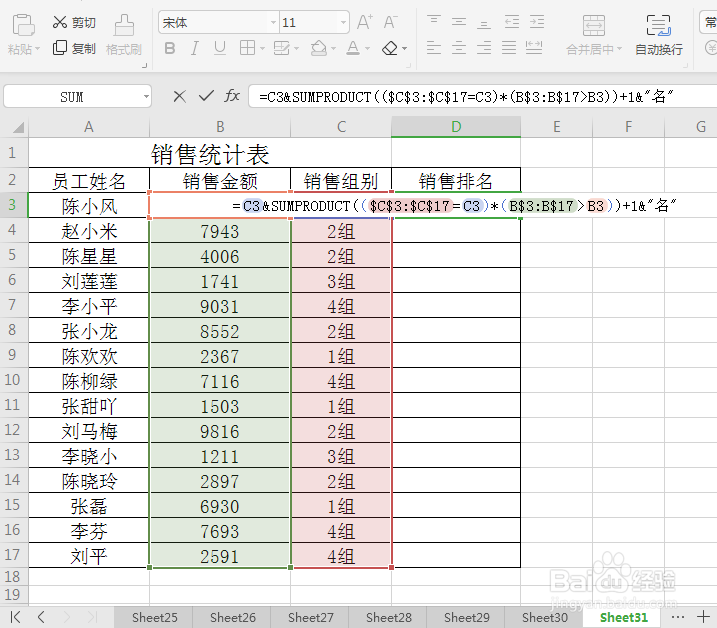
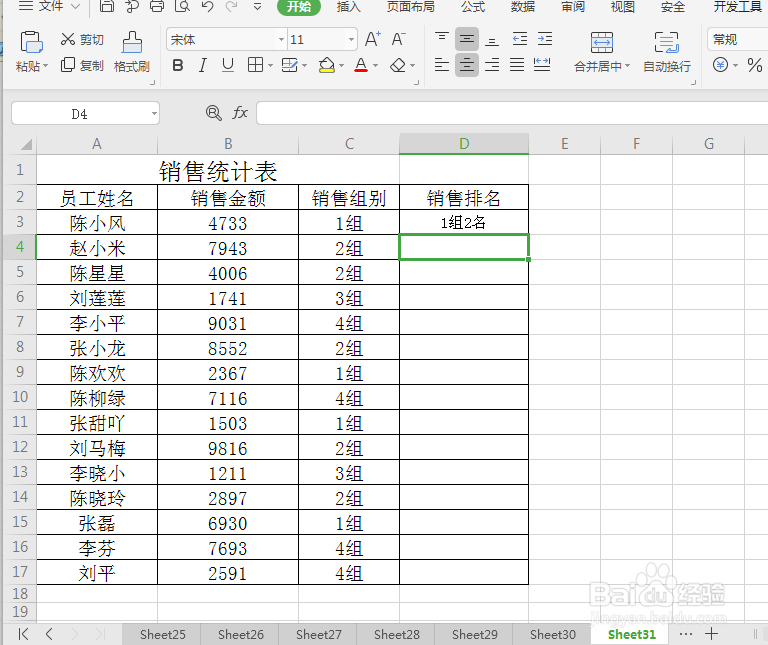
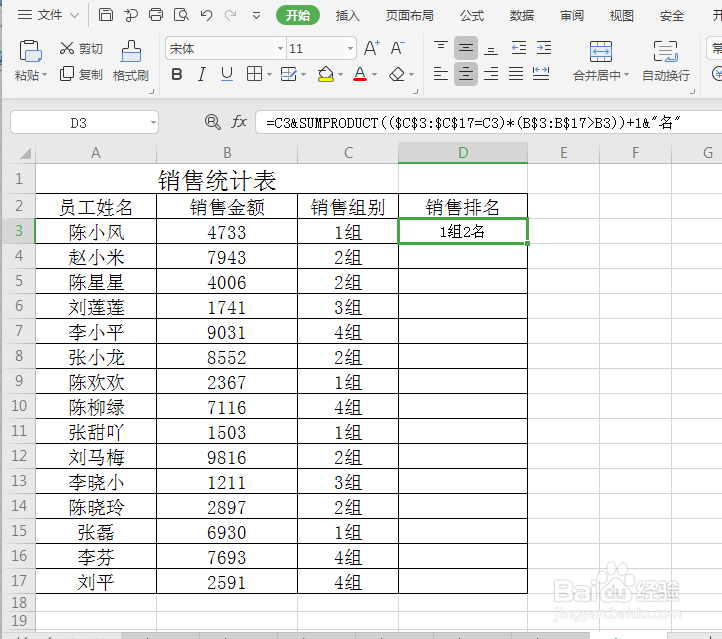
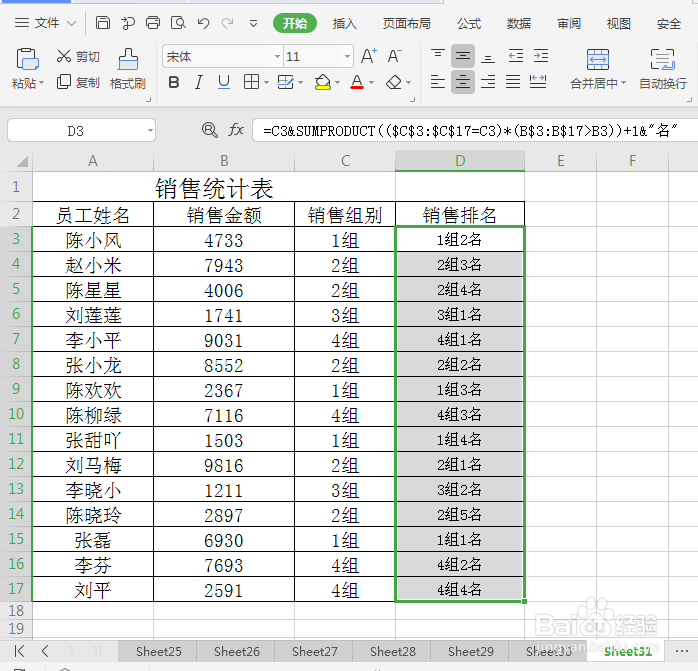 注意事项
注意事项SUMPRODUCT 函数的使用
连接符的使用
EXCEL销售组内排名版权声明:
1、本文系转载,版权归原作者所有,旨在传递信息,不代表看本站的观点和立场。
2、本站仅提供信息发布平台,不承担相关法律责任。
3、若侵犯您的版权或隐私,请联系本站管理员删除。
4、文章链接:http://www.1haoku.cn/art_510179.html
上一篇:折纸系列之星星小盒子
下一篇:QQ音乐如何查看2019年听歌报告
 订阅
订阅